Kako stvoriti PST datoteku za Outlook 2013

PST datoteke su sustav za pohranu za Microsoft Outlook. Evo kako stvoriti PST datoteku za Outlook 2013.
PST datoteke u programu Microsoft Outlook 2013 rade punokao što su imali u prethodnim verzijama programa Outlook. Što su PST datoteke? Oni su datoteke Outlookove datoteke za pohranu podataka e-pošte, kontakata i kalendara. Jednostavno rečeno, PST datoteke su datoteka podataka za Outlook 2013 koja se koristi za pohranjivanje svih podataka vašeg klijenta za e-poštu.
Iako se zadana instalacija Outlook-a stvara.PST datoteku, volim stvoriti više PST datoteka za organiziranje e-pošte i arhiva e-pošte prijašnjih godina. Evo jednostavnih koraka za stvaranje i prilagođavanje PST datoteke.
Kako stvoriti PST datoteke u programu Outlook 2013
Otvorite Outlook 2013 i kliknite Datoteka na vrhu vrpce.
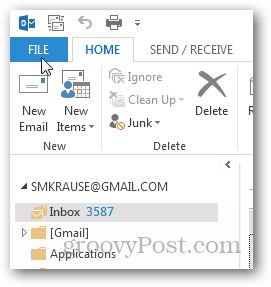
U kartici Informacije kliknite Postavke računa.
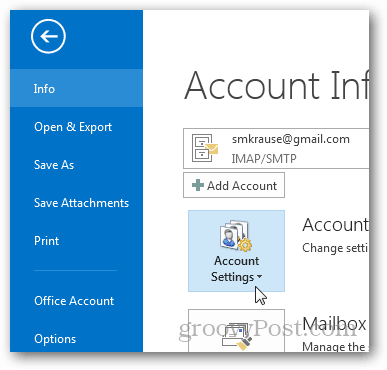
I ponovo kliknite Postavke računa.
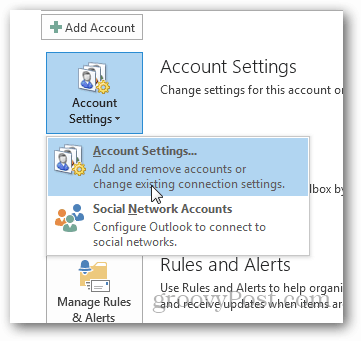
Kliknite Datoteke podataka.
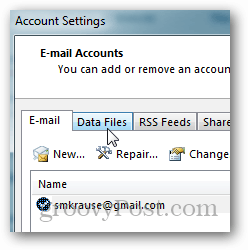
Kliknite Dodaj.
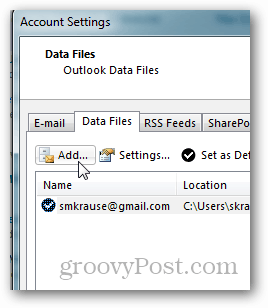
Kliknite Outlook datoteku s podacima (.pst) i kliknite U redu.
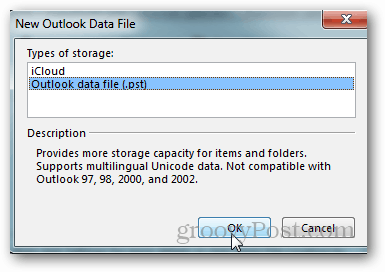
Dajte naziv datoteci i kliknite U redu da biste je spremili.
Bilješka: Po želji, možete potvrditi okvir ispod imenada biste dodali lozinku ili to možete učiniti kasnije. Samo budite svjesni da ovo neće šifrirati vašu PST datoteku, a jednostavan je postupak razbijanja lozinke i pristupa pristupu PST-u. Osobno nikad ne koristim lozinku za PST datoteke.
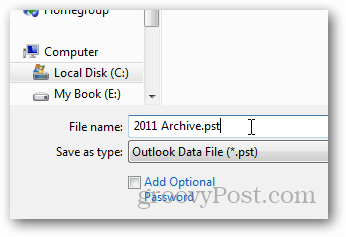
Nakon klika na U redu vaše datoteke podataka / PST datoteke prikazivat će se zajedno s njihovim putem. Primjetite moju arhivu PST iz 2011. koju sam upravo stvorio nalazi se ovdje.
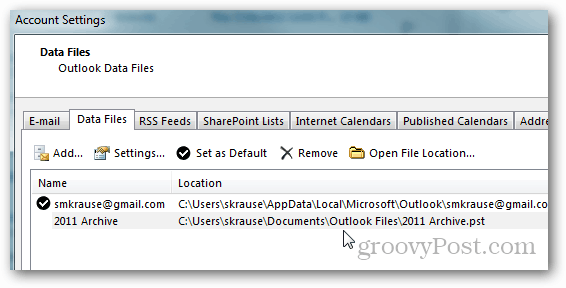
Kliknite Zatvori za nastavak na stranici Postavke računa.
Outlook će vas vratiti na karticu HOME Inbox i ako smanjite zadani poštanski pretinac, tamo će vas čekati vaše nove PST datoteke i mape.
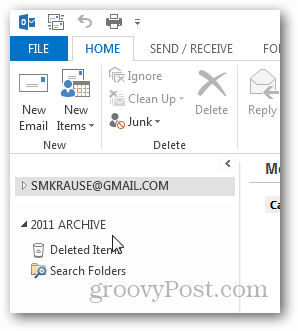
U ovom trenutku volim stvoriti mapu pod nazivomInbox kako bih mogao premjestiti staru e-poštu iz svoje trenutačne PST datoteke / poštanskog sandučića u mapu arhiva. Da biste to učinili, desnom tipkom miša kliknite novu Arhivu datoteka PST i kliknite Nova mapa.
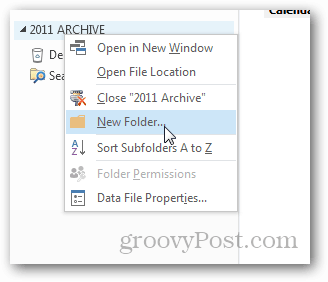
Dajte mu naziv Ulazni spremnik i kliknite U redu.
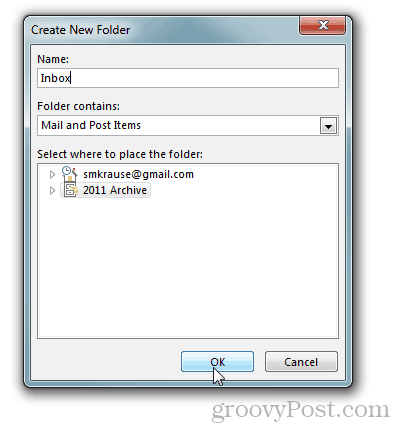
I tu je.
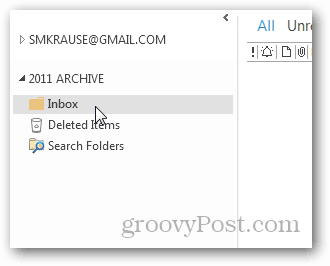
Odavde možete prevući-i-ispusti e-poštu sa svojetrenutni Inbox u vaš novi arhivski pretinac. Samo zapamtite da imate čvrsto rješenje za izradu sigurnosnih kopija kad počnete stvarati Arhive na računalu u slučaju da vaš pogon umre i da morate oporaviti stare datoteke PST.










Ostavite komentar